Cara Memperbaiki Kesalahan Koneksi SSL di Google Chrome
Diterbitkan: 2016-06-09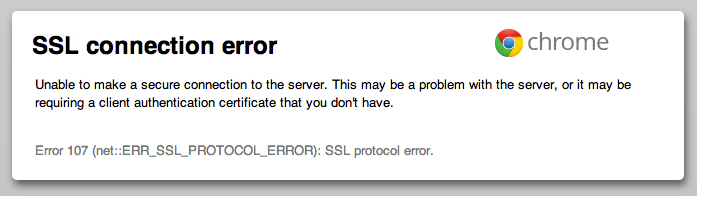
Perbaiki Kesalahan Koneksi SSL di Google Chrome: Situs web yang Anda coba lihat mungkin menggunakan SSL (lapisan soket aman) untuk menjaga informasi apa pun yang Anda masukkan di halaman mereka tetap pribadi dan aman. Secure Socket Layer adalah standar Industri yang digunakan oleh jutaan situs web dalam melindungi transaksi online mereka dengan pelanggan mereka. Semua browser memiliki daftar sertifikat bawaan dari berbagai SSL. Setiap ketidakcocokan dalam sertifikat menyebabkan Kesalahan Koneksi SSL di browser.
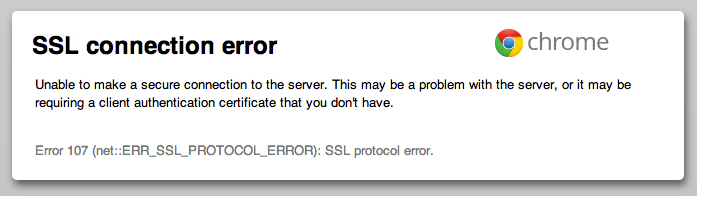
Ada daftar default dari berbagai Sertifikat SSL di semua browser modern termasuk Google Chrome. Peramban akan pergi dan memverifikasi koneksi SSL situs web dengan daftar itu dan jika ada ketidakcocokan, itu akan meledakkan pesan kesalahan. Kisah yang sama berlaku untuk kesalahan koneksi SSL di Google Chrome.
Alasan kesalahan Koneksi SSL:
- Koneksi Anda tidak pribadi
- Koneksi Anda tidak bersifat pribadi dengan ERR_CERT_COMMON_NAME_INVALID
- Koneksi Anda tidak bersifat pribadi dengan NET::ERR_CERT_AUTHORITY_INVALID
- Halaman web ini memiliki loop pengalihan atau ERR_TOO_MANY_REDIRECTS
- Jam Anda di belakang atau Jam Anda di depan atau Net::ERR_CERT_DATE_INVALID
- Server memiliki kunci publik Diffie-Hellman ephemeral yang lemah atau ERR_SSL_WEAK_EPHEMERAL_DH_KEY
- Halaman web ini tidak tersedia atau ERR_SSL_VERSION_OR_CIPHER_MISMATCH
CATATAN: Jika Anda ingin memperbaiki kesalahan sertifikat SSL , lihat Cara Memperbaiki Kesalahan Sertifikat SSL di Google Chrome.
Isi
- Perbaiki Kesalahan Koneksi SSL di Google Chrome
- Masalah 1: Koneksi Anda tidak bersifat pribadi
- Masalah 2: Koneksi Anda Tidak Pribadi, dengan NET::ERR_CERT_AUTHORITY_INVALID
- Masalah 3: Koneksi Anda Tidak Pribadi, dengan ERR_CERT_COMMON_NAME_INVALID
- Masalah 4: Halaman web ini memiliki loop pengalihan atau ERR_TOO_MANY_REDIRECTS
- Masalah 5: Jam Anda ketinggalan atau Jam Anda di depan atau Net::ERR_CERT_DATE_INVALID
- Masalah 6: Server memiliki kunci publik Diffie-Hellman singkat yang lemah (ERR_SSL_WEAK_EPHEMERAL_DH_KEY)
- Masalah 7: Halaman web ini tidak tersedia atau ERR_SSL_VERSION_OR_CIPHER_MISMATCH
- Perbaiki Kesalahan Koneksi SSL di Google Chrome
- Metode 1: Hapus Cache Peramban
- Metode 2: Nonaktifkan Pemindaian SSL/HTTPS
- Metode 3: Aktifkan SSLv3 atau TLS 1.0
- Metode 4: Pastikan Tanggal/Waktu PC Anda benar
- Metode 5: Hapus Cache Sertifikat SSL
- Metode 6: Hapus Cache DNS Internal
- Metode 7: Atur Ulang Pengaturan Internet
- Metode 8: Perbarui Chrome
- Metode 9: Gunakan Alat Pembersih Chome
- Metode 10: Instal ulang Chrome Bowser
Perbaiki Kesalahan Koneksi SSL di Google Chrome
Masalah 1: Koneksi Anda tidak bersifat pribadi
Kesalahan Koneksi Anda Bukan Pribadi muncul karena kesalahan SSL . SSL (lapisan soket aman) digunakan oleh Situs Web untuk menjaga semua informasi yang Anda masukkan di halaman mereka tetap pribadi dan aman. Jika Anda mendapatkan kesalahan SSL di browser Google Chrome, itu berarti koneksi Internet atau komputer Anda mencegah Chrome memuat halaman secara aman dan pribadi.
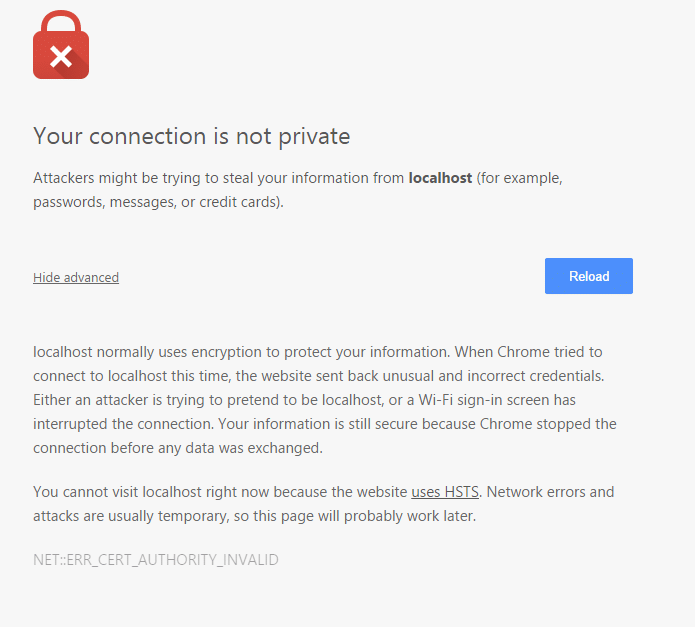
Periksa juga, Cara Memperbaiki Koneksi Anda Bukan Kesalahan Pribadi Di Chrome.
Masalah 2: Koneksi Anda Tidak Pribadi, dengan NET::ERR_CERT_AUTHORITY_INVALID
Jika otoritas sertifikat dari Sertifikat SSL situs web tersebut tidak valid atau situs web menggunakan sertifikat SSL yang ditandatangani sendiri, maka chrome akan menampilkan kesalahan sebagai “ NET::ERR_CERT_AUTHORITY_INVALID ”; Sesuai aturan forum CA/B, otoritas sertifikat harus menjadi anggota forum CA/B dan sumbernya juga akan berada di dalam chrome sebagai CA tepercaya.
Untuk mengatasi kesalahan ini, hubungi administrator situs web dan minta dia untuk menginstal SSL dari Otoritas Sertifikat yang valid.
Masalah 3: Koneksi Anda Tidak Pribadi, dengan ERR_CERT_COMMON_NAME_INVALID
Google Chrome menunjukkan kesalahan " ERR_CERT_COMMON_NAME_INVALID " sebagai akibat dari nama umum yang dimasukkan pengguna tidak cocok dengan nama umum tertentu dari Sertifikat SSL. Misalnya, jika pengguna mencoba mengakses www.google.com namun sertifikat SSL untuk google.com , Chrome dapat menampilkan kesalahan ini.
Untuk menghilangkan kesalahan ini, pengguna harus memasukkan nama umum yang benar .
Masalah 4: Halaman web ini memiliki loop pengalihan atau ERR_TOO_MANY_REDIRECTS
Anda akan melihat kesalahan ini saat Chrome berhenti karena halaman mencoba mengarahkan Anda terlalu sering. Terkadang, cookie dapat menyebabkan halaman tidak terbuka dengan benar sehingga terlalu sering dialihkan. 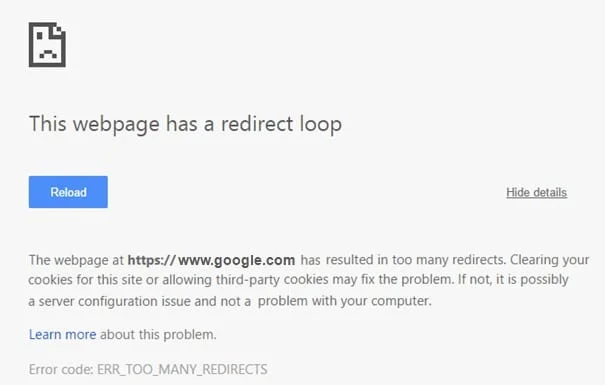
Untuk memperbaiki kesalahan, coba hapus cookie Anda:
- Buka " Pengaturan " di Google Chrome lalu klik " Pengaturan lanjutan ."
- Di bagian “ Privasi ”, klik Pengaturan konten .
- Di bawah “ Cookie ”, klik Semua cookie dan data situs .
- Untuk menghapus semua cookie, klik Hapus semua, dan untuk menghapus cookie tertentu, arahkan kursor ke situs, lalu klik tombol
yang tampak di sebelah kanan.
Masalah 5: Jam Anda ketinggalan atau Jam Anda di depan atau Net::ERR_CERT_DATE_INVALID
Anda akan melihat kesalahan ini jika tanggal dan waktu komputer atau perangkat seluler Anda tidak akurat. Untuk memperbaiki kesalahan, buka jam perangkat Anda dan pastikan waktu dan tanggal sudah benar. Lihat di sini cara memperbaiki tanggal dan waktu komputer Anda.
Anda juga dapat memeriksa:
- Perbaiki Tidak Dapat Terhubung Ke Server Proxy Kode Kesalahan 130
- Perbaiki ERR_SSL_VERSION_OR_CIPHER_MISMATCH Kesalahan Chrome
- Cara memperbaiki Situs ini tidak dapat dijangkau kesalahan di Google Chrome
- Bagaimana cara memperbaiki sertifikat Server telah dicabut di chrome
- Perbaiki kesalahan ERR_TUNNEL_CONNECTION_FAILED di Google Chrome
- Cara Memperbaiki Kesalahan Sertifikat SSL di Google Chrome
Masalah 6: Server memiliki kunci publik Diffie-Hellman singkat yang lemah ( ERR_SSL_WEAK_EPHEMERAL_DH_KEY)
Google Chrome akan menampilkan kesalahan ini jika Anda mencoba membuka situs web yang memiliki kode keamanan yang kedaluwarsa. Chrome melindungi privasi Anda dengan tidak mengizinkan Anda terhubung ke situs ini.
Jika Anda pemilik situs web ini, coba perbarui server Anda untuk mendukung ECDHE (Elliptic Curve Diffie-Hellman) dan matikan DHE (Ephemeral Diffie-Hellman) . Jika ECDHE tidak tersedia, Anda dapat menonaktifkan semua rangkaian sandi DHE dan menggunakan RSA biasa.
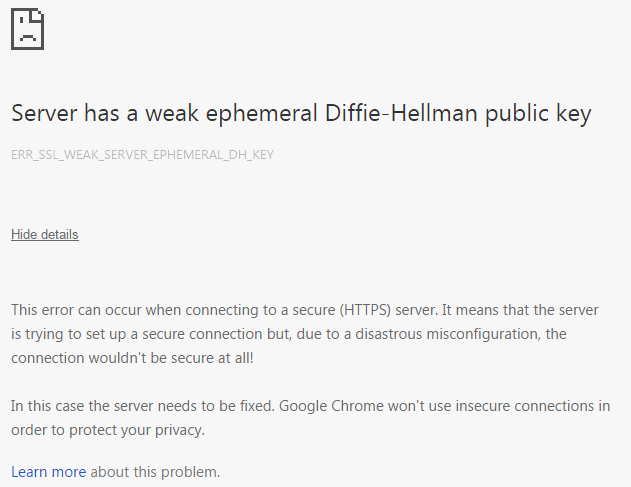
Masalah 7: Halaman web ini tidak tersedia atau ERR_SSL_VERSION_OR_CIPHER_MISMATCH
Google Chrome akan menampilkan kesalahan ini jika Anda mencoba membuka situs web yang memiliki kode keamanan yang kedaluwarsa. Chrome melindungi privasi Anda dengan tidak mengizinkan Anda terhubung ke situs ini.
Jika Anda pemilik situs web ini, coba setel server Anda untuk menggunakan TLS 1.2 dan TLS_ECDHE_RSA_WITH_AES_128_GCM_SHA256, bukan RC4. RC4 tidak lagi dianggap aman. Jika Anda tidak dapat mematikan RC4, pastikan cipher non-RC4 lainnya diaktifkan.
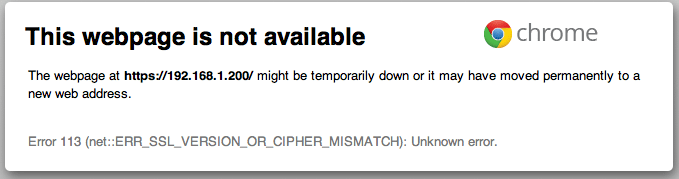
Perbaiki Kesalahan Koneksi SSL di Google Chrome
Pastikan untuk membuat titik pemulihan untuk berjaga-jaga jika terjadi kesalahan.
Metode 1: Hapus Cache Peramban
1.Buka Google Chrome dan tekan Cntrl + H untuk membuka riwayat.
2.Selanjutnya, klik Hapus data penelusuran dari panel kiri.
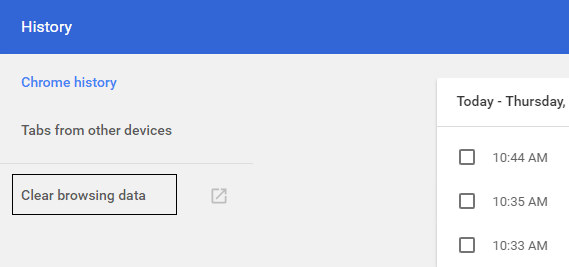
3.Pastikan " awal waktu " dipilih di bawah Hapus item berikut dari.
4.Juga, centang tandai berikut ini:
- Riwayat penjelajahan
- Unduh riwayat
- Cookie dan data tuan dan plugin lainnya
- Gambar dan file dalam cache
- Data formulir IsiOtomatis
- kata sandi
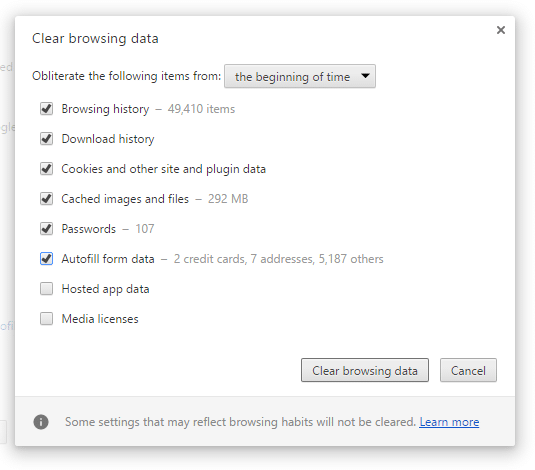

5.Sekarang klik Clear browsing data dan tunggu sampai selesai.
6.Tutup browser Anda dan restart PC Anda. Terkadang membersihkan cache browser dapat Memperbaiki Kesalahan Koneksi SSL di Google Chrome tetapi jika langkah ini tidak membantu jangan khawatir lanjutkan.
Metode 2: Nonaktifkan Pemindaian SSL/HTTPS
Terkadang antivirus memiliki fitur yang disebut perlindungan atau pemindaian SSL/HTTPS yang tidak memungkinkan Google Chrome memberikan keamanan default yang pada gilirannya menyebabkan kesalahan ERR_SSL_VERSION_OR_CIPHER_MISMATCH .
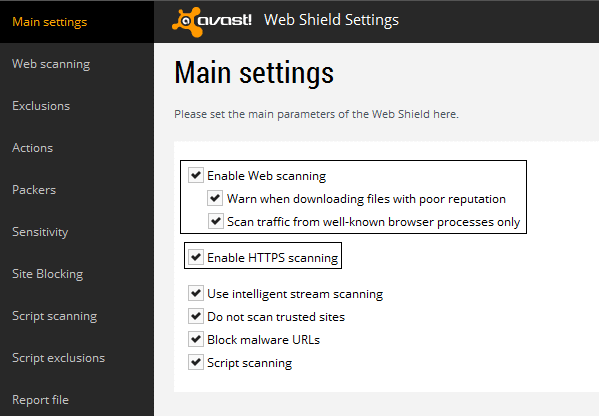
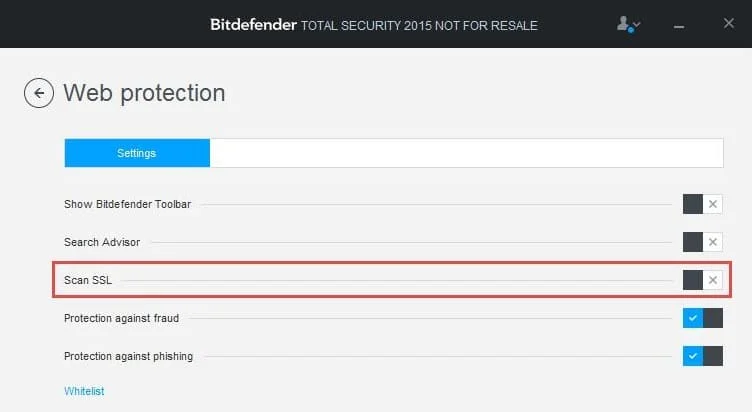
Untuk memperbaiki masalah, coba matikan perangkat lunak antivirus Anda. Jika halaman web berfungsi setelah mematikan perangkat lunak, matikan perangkat lunak ini saat Anda menggunakan situs aman. Ingatlah untuk mengaktifkan kembali program antivirus Anda setelah selesai. Dan setelah itu nonaktifkan pemindaian HTTPS.
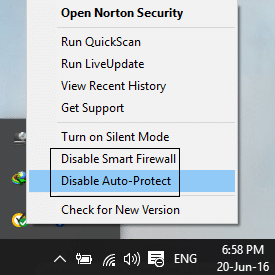
Menonaktifkan pemindaian HTTPS tampaknya Memperbaiki Kesalahan Koneksi SSL di Google Chrome di sebagian besar kasus tetapi jika tidak melanjutkan ke langkah berikutnya.
Metode 3: Aktifkan SSLv3 atau TLS 1.0
1.Buka Browser Chrome Anda dan ketik URL berikut: chrome://flags
2. Tekan Enter untuk membuka pengaturan keamanan dan temukan versi SSL/TLS Minimum yang didukung.
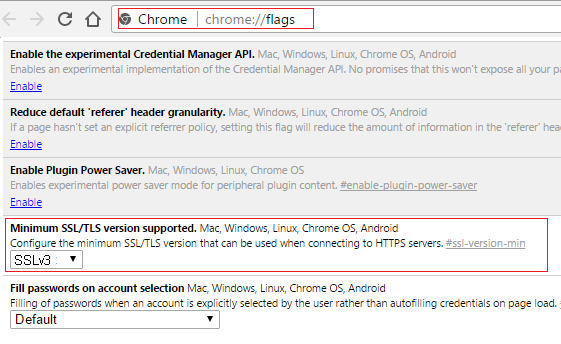
3.Dari drop down ubah ke SSLv3 dan tutup semuanya.
4. Reboot PC Anda untuk menyimpan perubahan.
5.Sekarang mungkin Anda tidak akan dapat menemukan pengaturan ini karena secara resmi telah diakhiri oleh chrome tetapi jangan khawatir ikuti langkah selanjutnya jika Anda masih ingin mengaktifkannya.
6. Di Browser Chrome, buka pengaturan proxy.
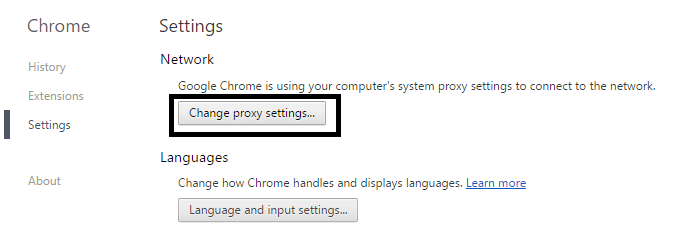
7.Sekarang arahkan ke tab Advanced dan gulir ke bawah sampai Anda menemukan TLS 1.0.
8.Pastikan untuk mencentang Use TLS 1.0, Use TLS 1.1, dan Use TLS 1.2 . Juga, hapus centang Gunakan SSL 3.0 jika dicentang.
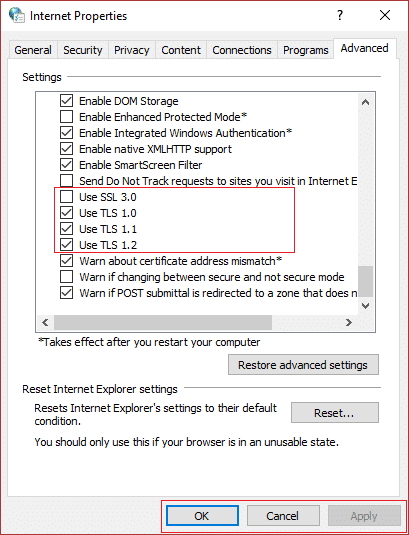
9.Klik Apply diikuti dengan OK dan restart PC Anda untuk menyimpan perubahan.
Metode 4: Pastikan Tanggal/Waktu PC Anda benar
1.Klik tanggal dan waktu pada bilah tugas lalu pilih “ Pengaturan tanggal dan waktu”.
2.Jika di Windows 10, buat “ Set Time Automatically ” menjadi “ on .”
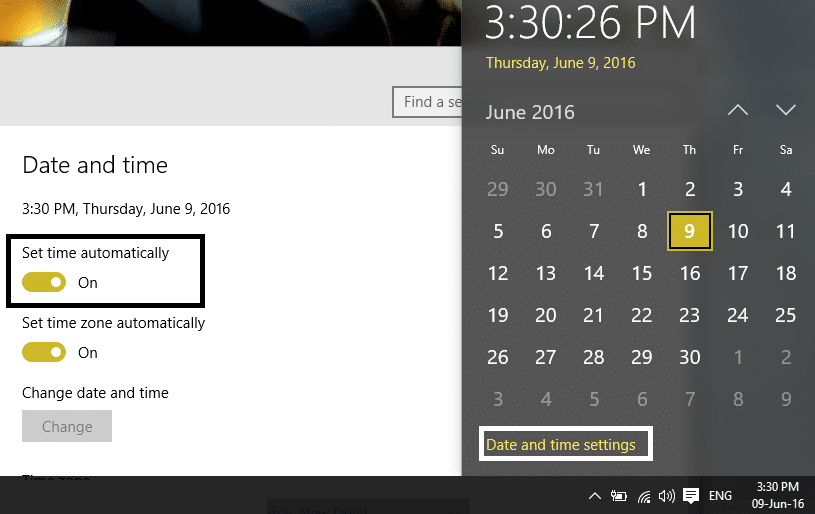
3.Untuk yang lainnya, klik “Internet Time” dan centang tandai pada “ Automaticallysyncing with Internet time server .”
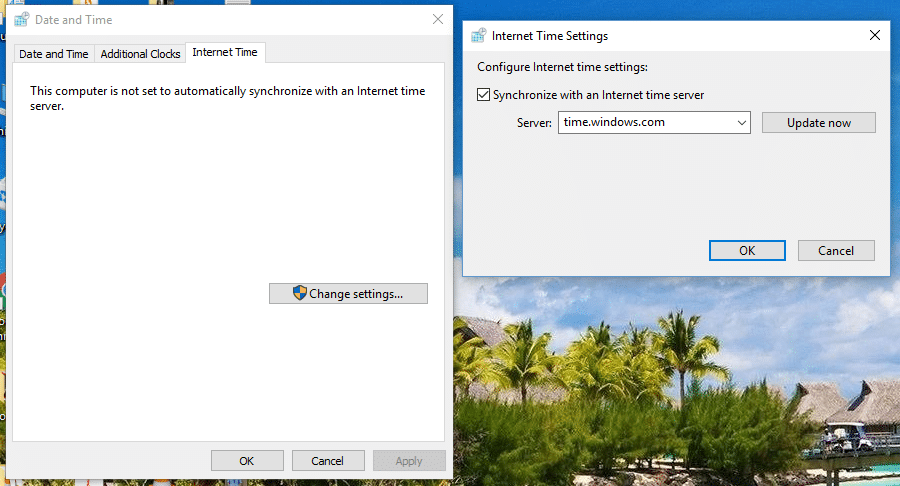
4.Pilih Server “ time.windows.com ” dan klik update dan “OK”. Anda tidak perlu menyelesaikan pembaruan. Cukup klik OK.
Menyinkronkan tanggal & waktu Windows Anda tampaknya Memperbaiki Kesalahan Koneksi SSL di Google Chrome, jadi pastikan Anda mengikuti langkah ini dengan benar.
Metode 5: Hapus Cache Sertifikat SSL
1.Tekan Windows Key + R lalu ketik " inetcpl.cpl " dan tekan Enter untuk membuka Internet Properties.
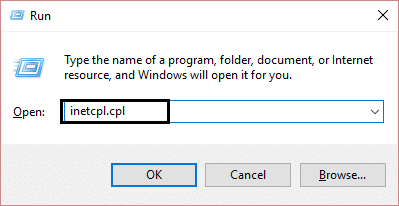
2.Beralih ke tab Konten, lalu klik Hapus status SSL, lalu klik OK.
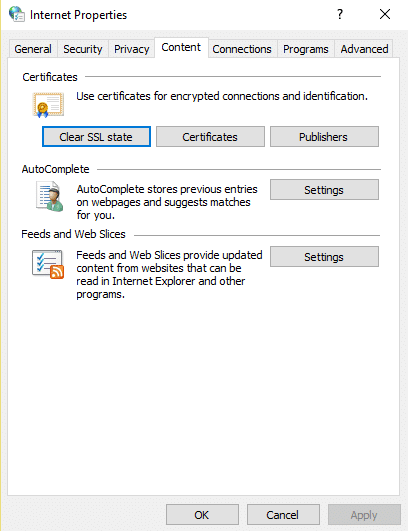
3.Sekarang klik Terapkan diikuti oleh OK.
4. Reboot PC Anda untuk menyimpan perubahan. Periksa apakah Anda dapat Memperbaiki Kesalahan Koneksi SSL di Google Chrome atau tidak.
Metode 6: Hapus Cache DNS Internal
1.Buka Google Chrome lalu masuk ke Mode Penyamaran dengan menekan Ctrl+Shift+N.
2.Sekarang ketikkan yang berikut di bilah alamat dan tekan Enter:
chrome://net-internals/#dns
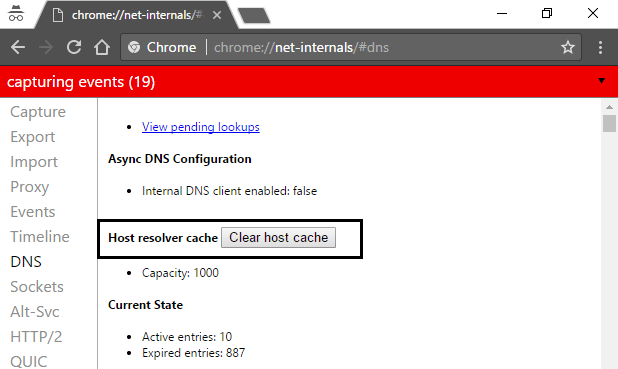
3. Selanjutnya, klik Clear host cache dan restart browser Anda.
Metode 7: Atur Ulang Pengaturan Internet
1.Tekan Windows Key + R lalu ketik inetcpl.cpl dan tekan enter untuk membuka Internet Properties.
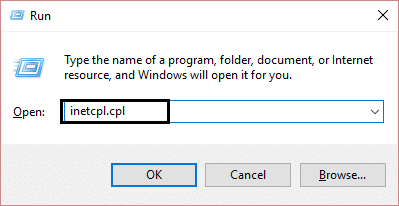
2. Di jendela Internet Settings pilih tab Advanced.
3.Klik tombol Reset dan internet explorer akan memulai proses reset.
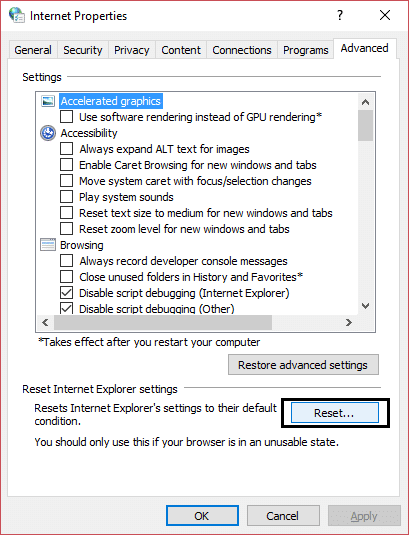
4.Buka Chrome dan dari menu buka Pengaturan.
5.Gulir ke bawah dan klik Tampilkan Pengaturan Lanjut.
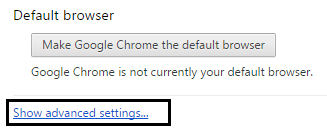
6. Selanjutnya, di bawah bagian “ Atur ulang pengaturan ”, klik Atur ulang pengaturan.
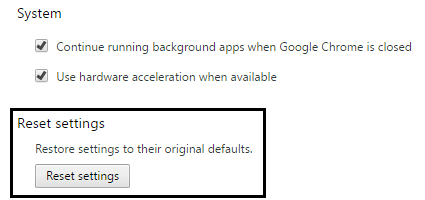
4. Reboot perangkat Windows 10 lagi dan periksa apakah Anda dapat Memperbaiki Kesalahan Koneksi SSL atau tidak.
Metode 8: Perbarui Chrome
Chrome diperbarui: Pastikan Chrome diperbarui. Klik menu Chrome, lalu Help dan pilih About Google Chrome. Chrome akan memeriksa pembaruan dan mengeklik Luncurkan ulang untuk menerapkan pembaruan yang tersedia.
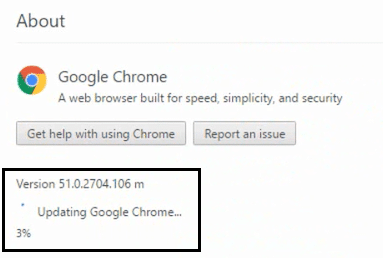
Metode 9: Gunakan Alat Pembersih Chome
Alat Pembersih Google Chrome resmi membantu dalam memindai dan menghapus perangkat lunak yang dapat menyebabkan masalah dengan chrome seperti mogok, halaman awal atau bilah alat yang tidak biasa, iklan tak terduga yang tidak dapat Anda singkirkan, atau mengubah pengalaman penelusuran Anda.
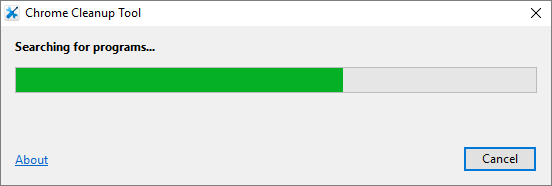
Metode 10: Instal ulang Chrome Bowser
Ini adalah semacam upaya terakhir jika tidak ada di atas yang membantu Anda menginstal ulang Chrome pasti akan Memperbaiki Kesalahan Koneksi SSL di Google Chrome. Perbaiki Kesalahan Koneksi SSL di Google Chrome.
1.Tekan Windows Key + X lalu klik Control Panel.
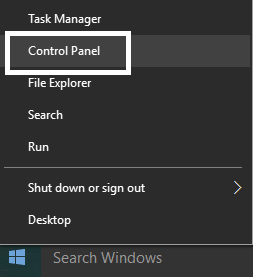
2.Klik Copot pemasangan program di bawah Program.
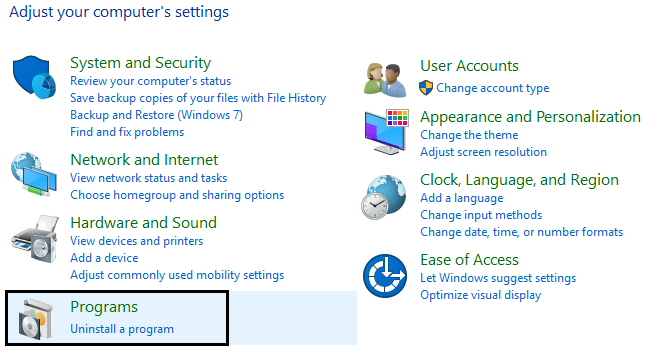
3. Temukan Google Chrome, lalu klik kanan padanya dan pilih Uninstall.
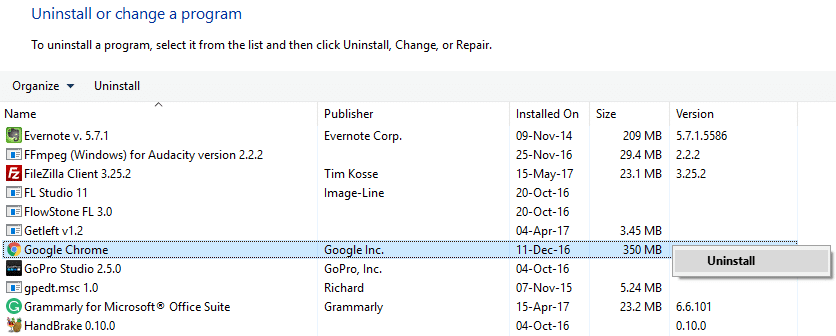
4.Navigasikan ke C:\Users\%nama_anda%\AppD ata\Local\Google\ dan hapus semua yang ada di dalam folder ini. 
5.Reboot PC Anda untuk menyimpan perubahan dan kemudian buka internet explorer atau edge.
6.Kemudian buka tautan ini dan unduh Chrome versi terbaru untuk PC Anda.
7.Setelah download selesai pastikan untuk menjalankan dan menginstal setup .
8.Tutup semuanya setelah instalasi selesai dan restart PC Anda.
Anda juga dapat memeriksa:
- Perbaiki Masalah Waktu Habis Koneksi Err di Google Chrome
- Cara memperbaiki Situs ini tidak dapat dijangkau kesalahan di Google Chrome
- Perbaiki kesalahan ERR_TUNNEL_CONNECTION_FAILED di Google Chrome
- Cara Memperbaiki Kesalahan Sertifikat SSL di Google Chrome
Itu saja, Anda telah berhasil Memperbaiki Kesalahan Koneksi SSL di Google Chrome tetapi jika Anda masih memiliki pertanyaan tentang apa pun yang terkait dengan posting ini, jangan ragu untuk bertanya di bagian komentar.
